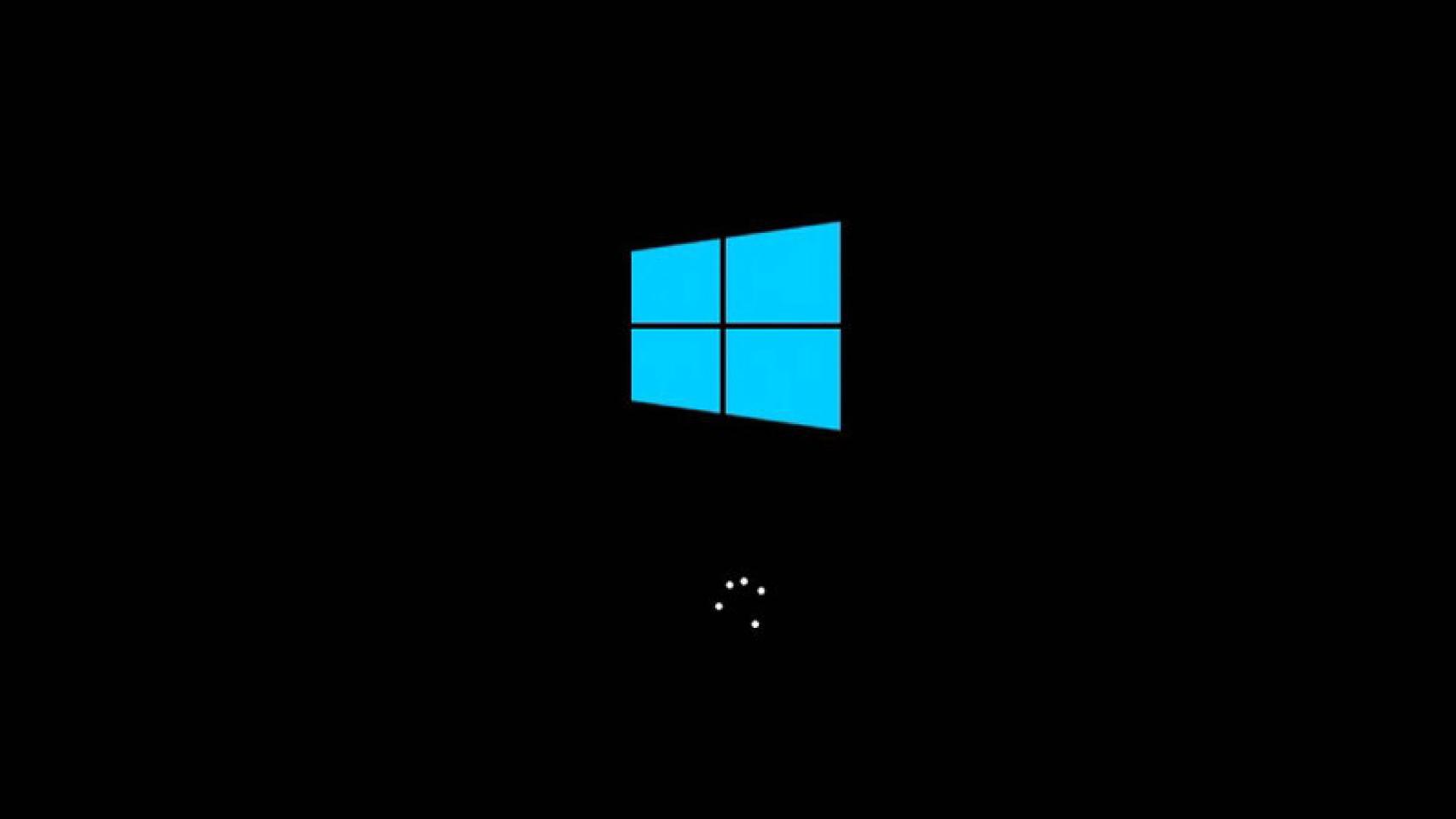Hace unos días un amigo se quejó de que su ordenador tardaba demasiado tiempo en arrancar. No tenía sentido, el ordenador es nuevo completamente y tiene un hardware más que decente junto a un SSD M.2 NVMe. Por lo cuál me dispuse a ver qué ocurría y la respuesta era muy simple: los típicos programas que se inician con Windows al arrancar estaban ralentizando el encendido.
Claro está que con el hardware actual un arranque (y más con SSD) no debería ser un problema en absoluto. Pero hablamos de alrededor de medio centenar de aplicaciones abriéndose, y algunas bastante pesadas. Afortunadamente si tu PC sufre de esto o a algún amigo tuyo le pasa, el proceso de revertir este problema es muy sencillo.
Desactiva esas aplicaciones que ralentizan el inicio de tu PC
Windows 10 boot
Los pasos a seguir son muy sencillos. Hace ya unas versiones de Windows atrás esto era algo más complicado y teníamos que navegar por ciertos menús. Las apps de Windows ya permiten al usuario seleccionar si quieren que se inicie automáticamente, pero no todos dan la opción y se establecen activos por defecto. Por ello cuando instalamos una app no solemos darnos cuenta de esto y se inicia con el PC. Para empezar, tendremos que ir al Administrador de tareas, bien presionando Ctrl izquierdo + Alt izquierdo + Supr o dándole click derecho a la barra de tareas de Windows.
Programas que inician con Windows 1
En el administrador de tareas tendremos que seleccionar la pestaña “Inicio”, en el que veremos todos los programas que se inician con Windows. No tienes por qué deshabilitarlos todos, ya que eso depende de tu uso (por ejemplo yo dejo que Telegram y Spotify se inicien), pero si quieres abrirlo todo por tu cuenta puedes deshabilitarlos fácilmente.
Programas que inician con Windows 3
Es muy simple. Tendremos que darle click derecho al programa en cuestión y darle a “Habilitar” o “Deshabilitar” para desactivar o activar el arranque del programa con el inicio del sistema. Fíjate en la columna de al lado; el impacto del inicio es determinado según un rango y lo mejor para tu PC es que desactives aquellos programas que tengan una carga alta y que no uses o no te suponga problema que estén desactivados. Cuando acabes cierra el administrador y ya está, estará configurado correctamente.